كيفية حظر أو إلغاء حظر الأشخاص على Discord
يعد Discord أمرًا رائعًا للمحادثات ، لكن بعض المستخدمين يرسلون عددًا كبيرًا جدًا من الرسائل غير ذات الصلة. بينما لا يمكنك إسكات هؤلاء الأشخاص بدون صلاحيات تعديل ، يمكنك منعهم. سنوضح لك كيفية حظر الأشخاص وإلغاء حظرهم على Discord.
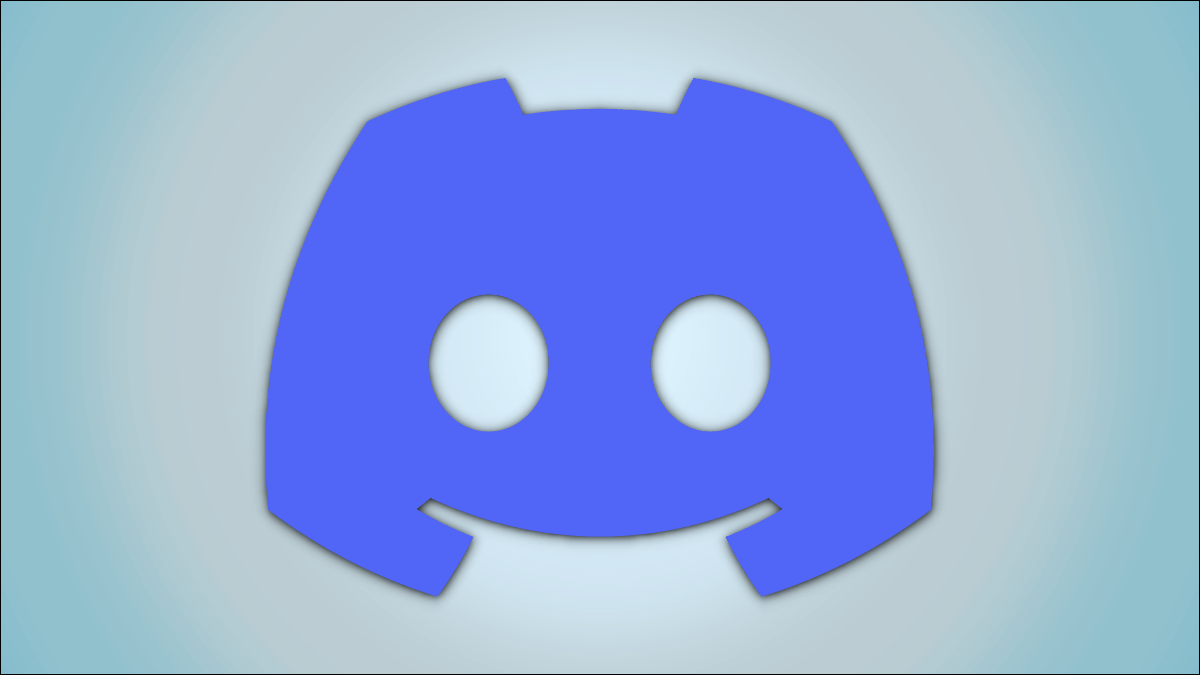
الجزء الجيد هو أن Discord لا يخطر المستخدم عندما تحظره. على غرار حظر الأشخاص على Facebook ، لن ترى رسائلهم بعد الآن على خوادمك المشتركة. ومع ذلك ، لا يزال بإمكانهم عرض رسائلك والتفاعل ، على الرغم من أن Discord لن يسمح لهم بإرسال رسائل مباشرة إليك. إذا كان المستخدم موجودًا في قائمة أصدقائك ، فسيقوم Discord بإزالته من هناك.
إليك كيفية حظر الأشخاص والإشراف الذاتي على تجربتك على خوادم Discord.
كيفية حظر الناس من Discord
للبدء ، افتح تطبيق Discord (Windows و macOS و iOS و Android و iPadOS و Linux). ثم حدد خادم Discord الذي يقع عليه الشخص.
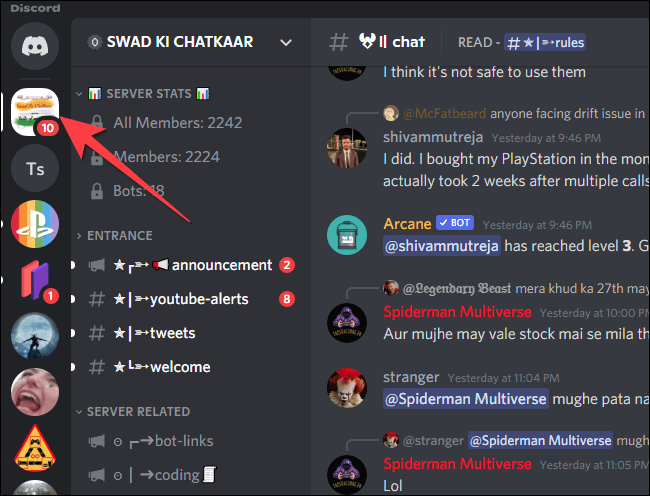
ابحث عن الشخص الذي تريد حظره من أي قناة نصية ، وإذا كنت تستخدم جهاز كمبيوتر ، فانقر بزر الماوس الأيمن على صورة الملف الشخصي أو اسم المستخدم.
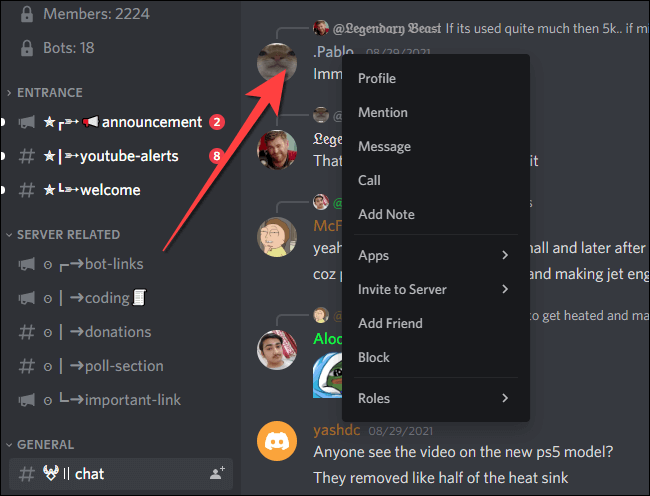
إذا كنت تستخدم تطبيق الجوال ، فانقر مع الاستمرار فوق صورة ملفه الشخصي بدلاً من ذلك ، ثم انقر فوق الزر ثلاثي النقاط في القائمة المنبثقة التي تظهر.
من القائمة التي تفتح ، حدد “حظر”.
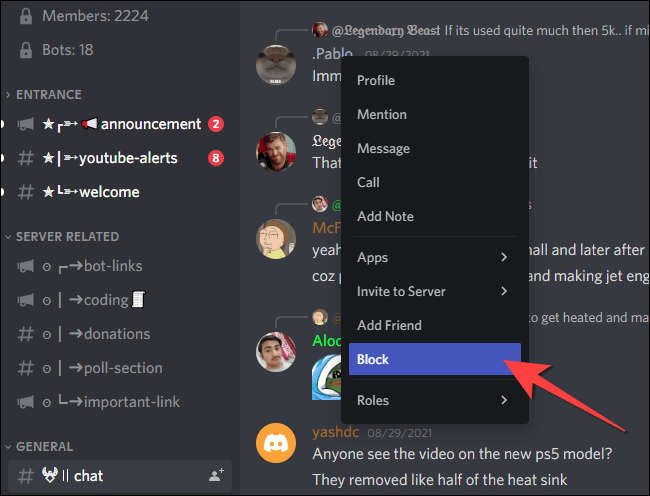
إذا ظهرت رسالة تأكيد ، فحدد الزر “حظر”.
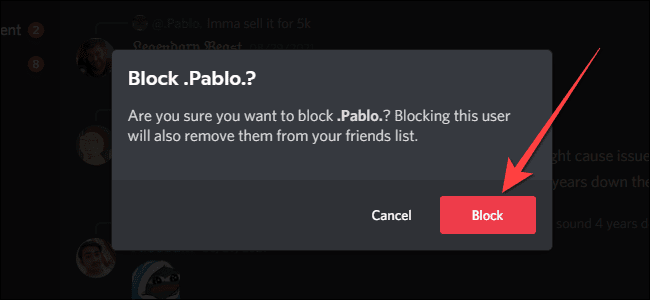
هذا كل شيء! لن ترى بعد الآن أي رسائل من هذا الشخص. بدلاً من ذلك ، يعرض لك Discord “رسالة X محظورة” (يمثل x الرقم)..
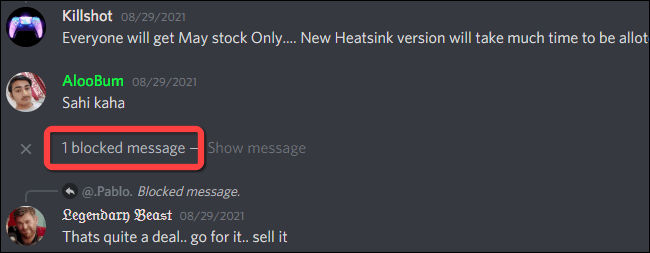
كيفية إلغاء حظر الأشخاص على Discord
إذا كنت تستخدم تطبيق الجوال ، فما عليك سوى اتباع الإرشادات لحظرهم مرة أخرى ، ولكن هذه المرة ستجد خيارًا لإلغاء حظرهم بدلاً من ذلك. اضغط عليها.
على سطح المكتب أو تطبيق الويب ، يمكنك زيارة إلغاء حظر الأشخاص بسهولة من قائمة أصدقاء Discord نظرًا لأنه يحتوي على قسم مخصص للمستخدمين المحظورين.
افتح تطبيق Discord وانقر على زر الصفحة الرئيسية (شعار Discord) في الزاوية العلوية اليسرى من النافذة.
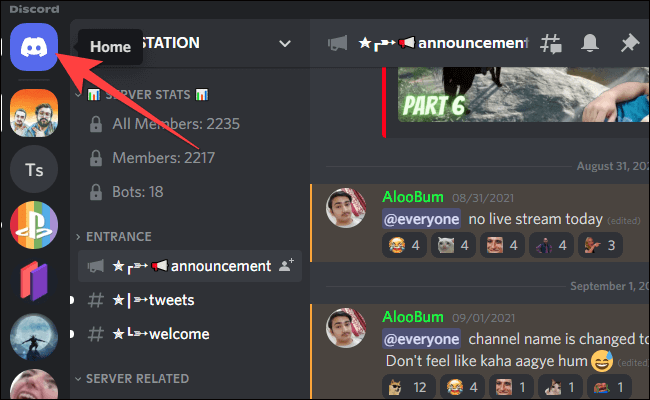
حدد خيار “الأصدقاء” أعلى العمود الذي يفتح.
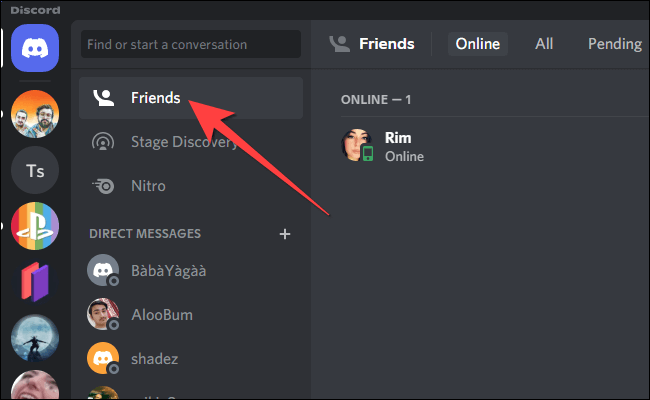
حدد “محظور” في الجزء الأيمن.
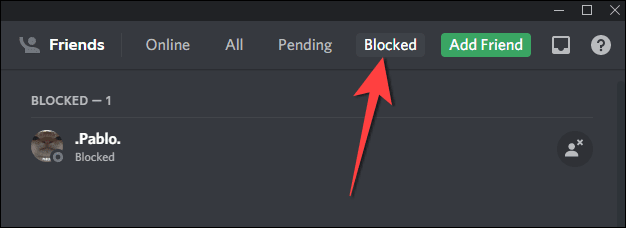
انقر بزر الماوس الأيمن على الشخص الذي تريد إلغاء حظره وحدد “إلغاء الحظر” من القائمة التي تفتح.
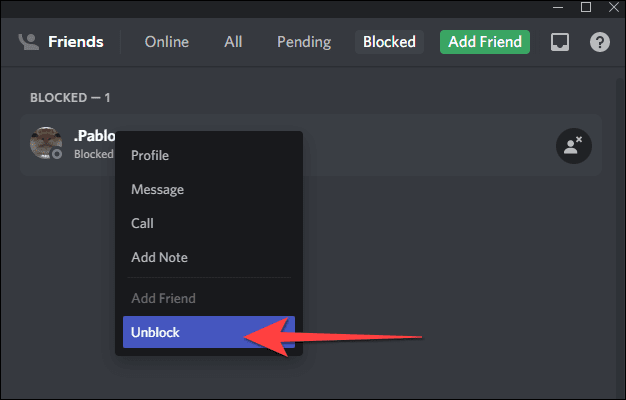
لإعادة الاتصال بهم ، ستحتاج إلى إضافتهم كصديق مرة أخرى.
هذا كل ما في الأمر لإبعاد الرسائل المزعجة عن تجربة Discord الخاصة بك.
